系统教程9月4日讯 我们都知道只要电脑使用久了的时候,就会出现不是这样就是那样的问题。其中最常见的就是驱动器的问题了,比如经常就会遇到在给电脑关机之后会提示“win驱动器未就绪”的情况,小伙伴当遇到这个情况的时候你们知道怎么处理吗?不知道的话那么小编今天来给你们普及一下这方面的知识。
小编之所以知道驱动器未就绪的讲解方法,那是因为小编是前几天在查找资料的时候无意当中看到有关于这方面的内容,然后呢,也多了解一会这方面的知识,所以小编现在就已经特别迫不及待的想要将驱动器未就绪的解决方法来分享给你们了呢。
故障分析:
主要原因应该是不存在软盘驱动器或驱动器未安装,找到故障原因后,Win7 32位系统只要将软盘驱动器禁用就可以了。

如何解决驱动器未就绪系统软件图解1
故障分析:
1,主要原因应该是不存在软盘驱动器或驱动器未安装,找到故障原因后,Win7 32位系统只要将软盘驱动器禁用就可以了。

解决步骤系统软件图解2
2、选择“管理”,打开计算机管理窗口。
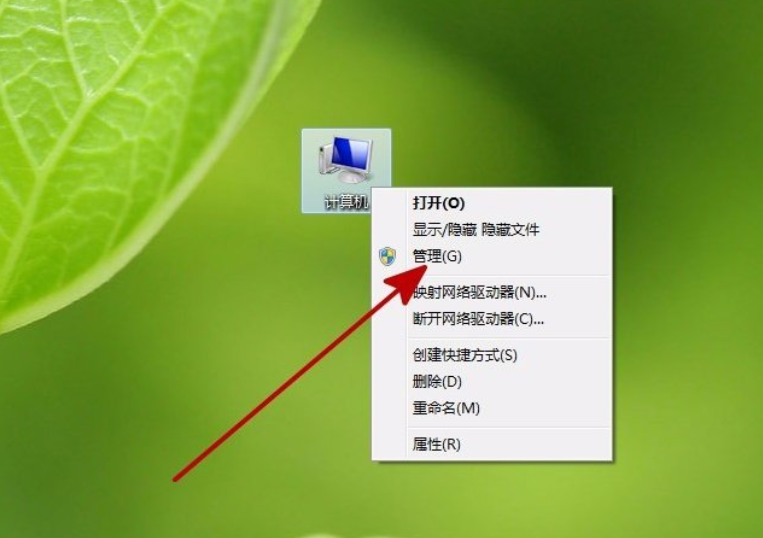
未就绪系统软件图解3
3、在计算机管理窗口中,找到“设备管理器”。
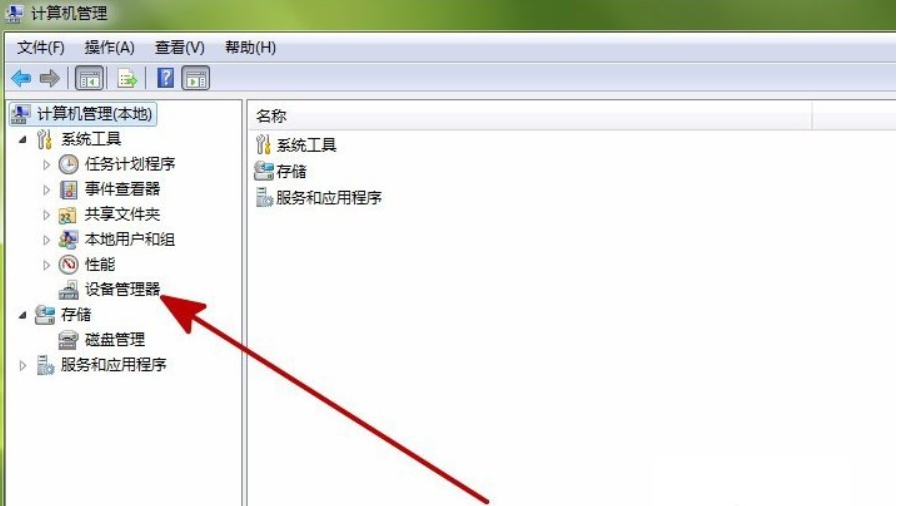
解决步骤系统软件图解4
4、单击“设备管理器”。

如何解决驱动器未就绪系统软件图解5
5、在右边窗口中找到“软盘控制器”。
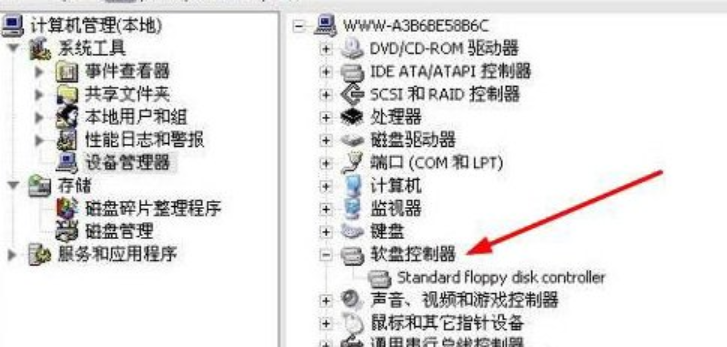
未就绪系统软件图解6
6、右键单击“软盘控制器”下的“standard floppy disk controller”。

如何解决驱动器未就绪系统软件图解7
7、选择“卸载”。
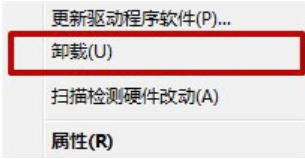
未就绪系统软件图解8
8、关闭窗口,重启电脑完成设置。

驱动器系统软件图解9
上一篇:网页证书错误怎么解决?
下一篇:无法找到脚本文件如何解决?